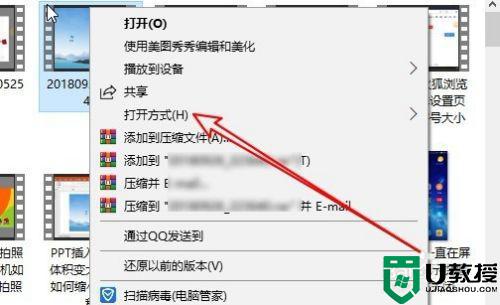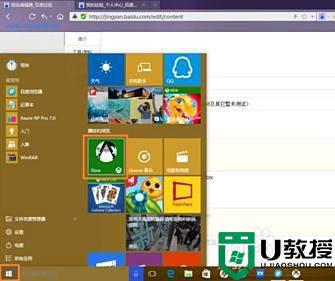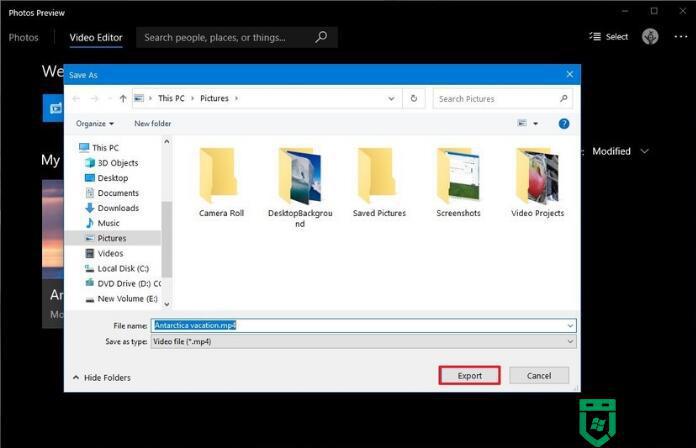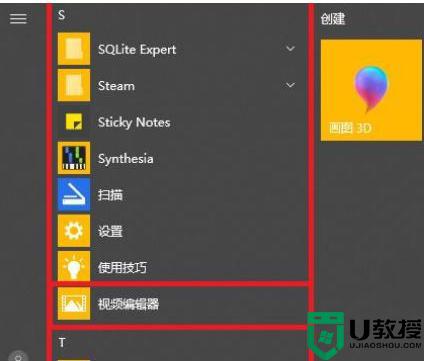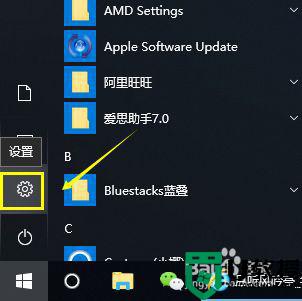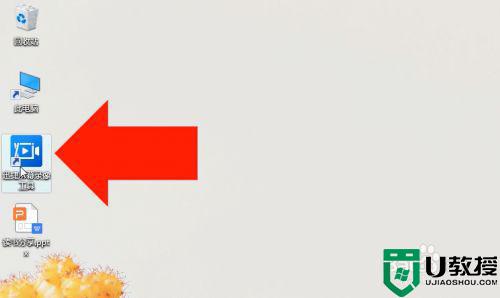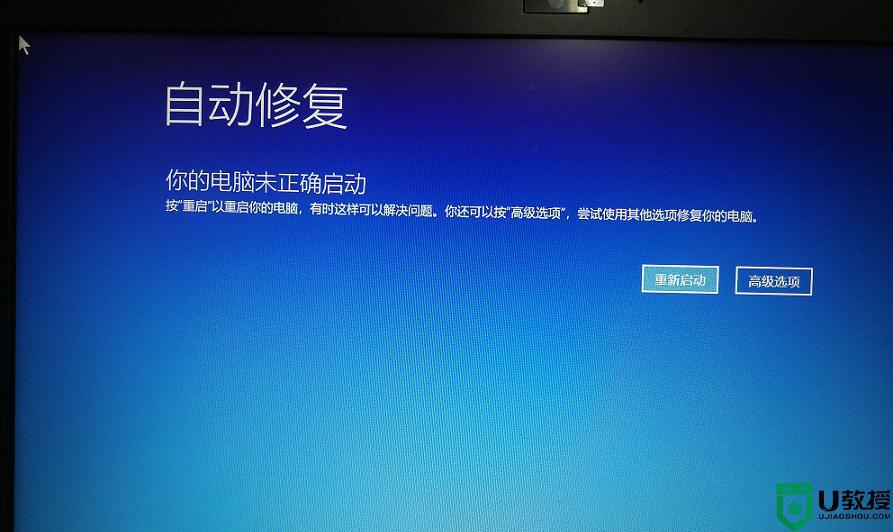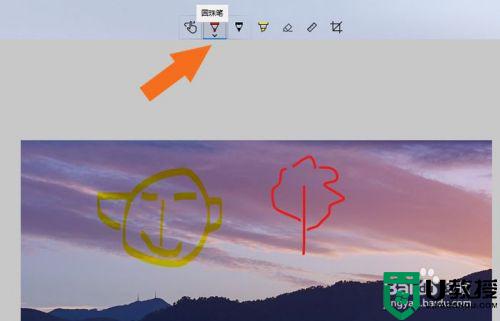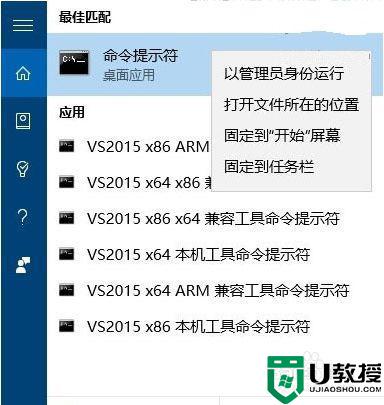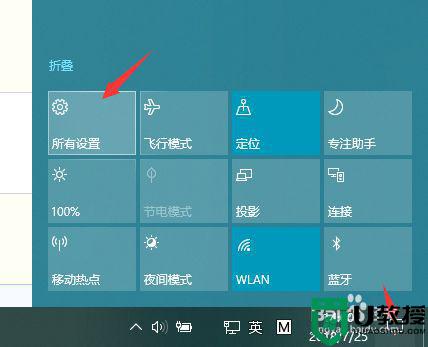大神教你使用win10自带照片功能编辑视频
时间:2022-01-07作者:mei
Windows10系统自带有很多小功能,例如自带的照片功能,即能对视频进行涂鸦处理,还可以查阅图片,操作方式简单易懂。大部分用户还不知道怎么使用win10自带照片功能来编辑视频,为了帮助大家解答疑惑,下文详细说明操作方法。
具体方法如下:
1、在Windows10系统桌面,我们右键点击要编辑的视频,在弹出菜单中选择“打开方式”菜单项。
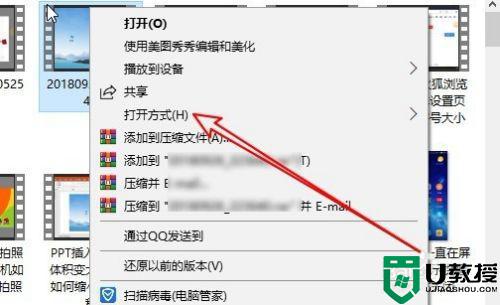
2、接下来在弹出的二级菜单中我们点击“照片”菜单项。
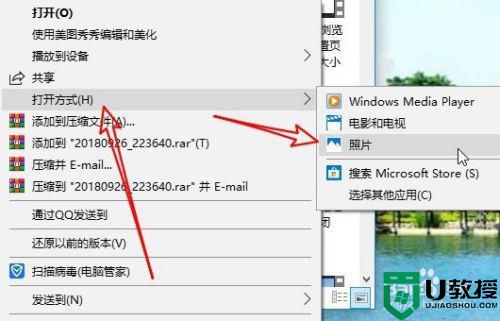
3、这时就会打开Windows10的照片编辑窗口,在窗口中我们点击右上角的“编辑/创建”下拉按钮。
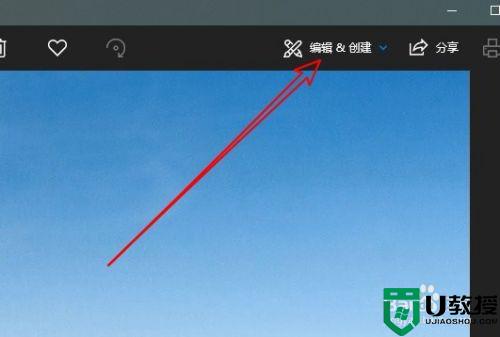
4、接下来在弹出的菜单中我们点击“剪裁”菜单项。
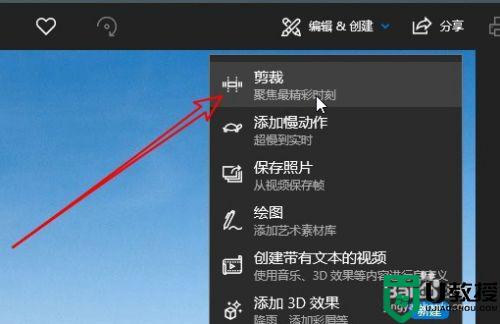
5、这时就会进入了照片的编辑照片的界面了,在这里可以通过拖动下面的滑块来选择要裁剪视频的位置。
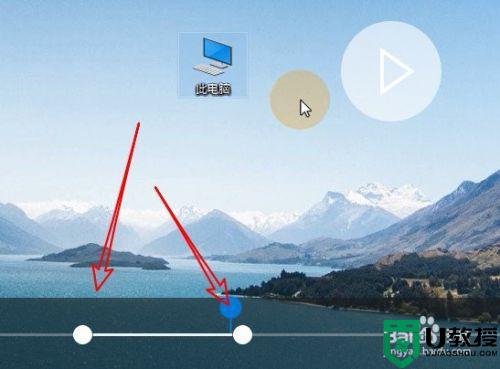
6、剪裁完成后我们点击右上角的“保存副本”按钮就可以了。
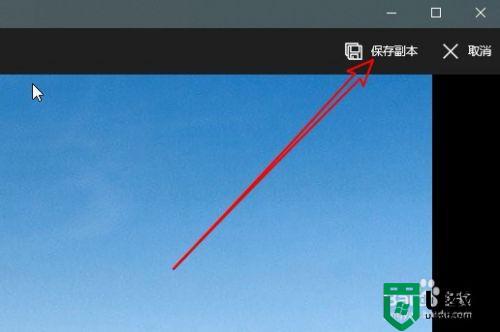
掌握上述技巧之后,轻松裁剪视频不需要另外下载其他第三方软件,省去繁琐的步骤和操作。